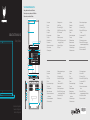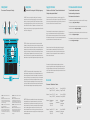Setup Guide
PREDATOR TRITON 500 SE
Guide de configuration
Guía de configuración
Guia de configuração
Your Predator Notebook Tour
Visite guidée de votre bloc-notes Predator
Recorrido por su computadora portátil Predator
Explorando o seu notebook Predator
1. Microphones
2. Webcam
3. Screen
4. TURBO key
5. Keyboard
6. Fingerprint reader
7. Touchpad
8. PredatorSense key
9. Power button
10. Ventilation and cooling fan
11. Power indicator
12. Battery indicator
13. Kensington lock slot
14. HDMI 2.1 port
15. Thunderbolt 4 (Type-C)
16. USB 3.2 Gen 2 port (Up to 10 Gbps)
17. SD 7.0 card reader
18. Speakers
19. Headset / speaker jack
20. USB 3.2 Gen 2 port with power-off
charging (Up to 10 Gbps)
21. Ethernet (RJ-45) port
22. DC-in jack
1. Microphones
2. Webcaméra
3. Écran
4. Clé TURBO
5. Clavier
6. Lecteur d'empreinte digitale
7. Pavé tactile
8. Clé PredatorSense
9. Bouton d'alimentation
10. Ventilation et ventilateur de
refroidissement
11. Indicateur d'alimentation
12. Indicateur de la pile
13. Fente pour cadenas Kensington
14. Port HDMI 2.1
15. Thunderbolt 4 (type C)
16. Port USB 3.2 Gen 2 (jusqu’à
10 Gbits/s)
17. Lecteur de carte SD 7.0
18. Haut-parleurs
19. Prise haut-parleur/casque
20. Port USB 3.2 Gen 2 avec charge
hors tension (jusqu’à 10 Gbits/s)
21. Port Ethernet (RJ-45)
22. Prise d’entrée c.c.
1. Micrófonos
2. Cámara Web
3. Pantalla
4. Tecla TURBO
5. Teclado
6. Lector de huellas digitales
7. Touchpad
8. Tecla PredatorSense
9. Botón de encendido
10. Ventilación y ventilador
11. Indicador de energía
12. Indicador de batería
13. Ranura de bloqueo Kensington
14. Puerto HDMI 2.1
15. Thunderbolt 4 (Tipo-C)
16. Puerto USB 3.2 Gen 2 (Hasta
10Gbps)
17. Lector de tarjetas SD 7.0
18. Altavoces
19. Toma de altavoz / auriculares
20. Puerto USB 3.2 Gen 2 de carga con
computadora apagada (Hasta 10Gbps)
21. Puerto Ethernet (RJ-45)
22. Conector de entrada de CC
1. Microfones
2. Webcam
3. Tela
4. Tecla TURBO
5. Teclado
6. Leitor de impressão digital
7. Touchpad
8. Tecla PredatorSense
9. Botão liga/desliga
10. Ventilação e ventoinha de
resfriamento
11. Indicador de energia
12. Indicador da bateria
13. Slot da trava Kensington
14. Porta HDMI 2.1
15. Thunderbolt 4 (Tipo C)
16. Porta USB 3.2 Ger 2 (Até 10 Gbps)
17. Leitor de cartão SD 7.0
18. Alto-falantes
19. Conector de fone de ouvido/alto-
falante
20. Porta USB 3.2 Ger 2 com
carregamento desligado (Até 10 Gbps)
21. Porta (RJ-45) do Ethernet
22. Conector de Entrada CC
*NC.QFR11.001*
NC.QFR11.001
1
2
3
4
12
11
10
9
8
10
22
20
15
18
5
7
14
15
10
16
17
6
10
13
21
19

Getting Started
Pour commencer / Primeros pasos / Introdução
Safety Notice
Avis de sécurité / Aviso de seguridad / Notificação de segurança
Copyright Information
Informations sur le droit d’auteur / Información de derechos de autor /
Informação sobre propriedade intelectual
Environment
Environnement / Medioambiente / Ambiente
This manual contains proprietary information that is protected by copyright laws. The
information contained in this manual is subject to change without notice. Illustrations are
for reference only. Actual product specifications may vary. Acer Group shall not be liable
for technical or editorial errors or omissions contained in this manual.
Ce manuel contient des informations exclusives qui sont protégées par les lois sur le
copyright. Les informations contenues dans ce manuel peuvent être modifiées sans
préavis. Les illustrations sont mises uniquement à titre de référence. Les caractéristiques
réelles des produits peuvent changer. Le Groupe Acer ne sera pas responsable des erreurs
techniques ou éditoriales ou des omissions contenues dans ce manuel.
Este manual contiene información confidencial protegida por leyes de copyright. La
información contenida en este manual está sujeta a cambios sin previo aviso. Las
ilustraciones son solo a modo de referencia. Las especificaciones reales del producto
pueden variar. Acer Group no será responsable de omisiones o errores de redacción o
técnicos contenidos en este manual.
Este manual contém informações de propriedade protegidas por leis de direitos
autorais. As informações deste documento estão sujeitas a alteração sem aviso prévio.
As Ilustrações são apenas para referência. As especificações reais do produto podem
variar. O Grupo Acer não deverá ser responsabilizado por erros técnicos ou editoriais ou
omissões contidas neste manual.
Find manuals and other documents
Trouvez les manuels et autres document
Encuentre manuales y otros documentos
Encontre manuais e outros documentos
WARNING! To reduce the possibility of heat-related injuries or of overheating the
computer, do not place the computer directly on your lap or obstruct the computer air
vents. Use the computer only on a hard, flat surface. Do not allow another hard surface,
such as an adjoining optional printer, or a soft surface, such as pillows or rugs or clothing,
to block airflow. Also, do not allow the AC adapter to come into contact with the skin or a
soft surface, such as pillows or rugs or clothing, during operation. Wait one-half hour after
switch off before handling hot parts.
ATTENTION ! Pour réduire le risque de blessure liée à la chaleur ou de surchauffe de
l'ordinateur, ne le placez pas directement sur vos genoux et ne bloquez pas les ouvertures
d'aération de l'ordinateur. Utilisez l'ordinateur uniquement sur une surface dure et plane. Ne
permettez pas à une autre surface dure, telle qu'une imprimante optionnelle adjacente, ou
une surface molle, telle qu'un oreiller, un tapis ou des vêtements de bloquer la circulation
d'air. Évitez également que l'adaptateur secteur n'entre en contact avec la peau ou une
surface molle, telle qu’un oreiller, un tapis ou des vêtements, pendant le fonctionnement.
Attendez une demi-heure après l’arrêt de l’appareil avant de manipuler des pièces chaudes.
¡ADVERTENCIA! Para reducir la posibilidad de lesiones provocadas por el calor o el
sobrecalentamiento de la computadora, no coloque la computadora directamente en su
falta ni obstruya las ranuras de ventilación de la computadora. Use la computadora solo
sobre una superficie lisa y dura. No permita que otra superficie dura, como una impresora
opcional contigua, o una superficie blanda, como almohadas, alfombras o ropa, bloquee
el flujo de aire. Tampoco permita que el adaptador de CA entre en contacto con la piel o
con una superficie blanda, como almohadas, alfombras o ropa, durante el funcionamiento.
Espere media hora después de apagar el dispositivo para manipular piezas calientes.
ADVERTÊNCIA! Para reduzir a possibilidade de ferimentos por calor ou superaquecimento
do computador, não coloque o computador diretamente em seu colo nem obstrua as
entradas de ar dele. Use o computador apenas sobre uma superfície rígida e plana. Não
deixe que outra superfície rígida, como uma impressora opcional ao lado ou uma superfície
macia como travesseiro, tapetes ou roupas bloqueiem o fluxo de ar. Além disso, não
deixe que o adaptador de CA entre em contato com a pele ou uma superfície macia como
travesseiros, tapetes ou roupas durante a operação. Espere meia hora após desligar antes
de manusear peças quentes.
Temperature: - Operating: 5 °C to 35 °C
- Storage: -20 °C to 60 °C Humidity
(non-condensing):
- Operating: 20% to 80%
- Storage: 20% to 60%
Température: - En marche : 5 °C à 35 °C
- Stockage : -20 °C à 60 °C Humidité
(sans condensation):
- En marche : 20% à 80%
- Stockage : 20% à 60%
Temperatura: - En funcionamiento:
5 °C a 35°C
- Almacenamiento:
-20 °C a 60°C
Humedad
(sin condensación):
- En funcionamiento:
20% a 80%
- Almacenamiento:
20% a 60%
Temperatura: - Operação: 5 °C a 35 °C
- Armazenamento:
-20 °C a 60°C
Umidade
(sem condensação):
- Operação: 20% a 80%
- Armazenamento:
20% a 60%
Find manuals and other documents for your Acer product on the official Acer support
website by going to http://go.acer.com/support
Trouvez les manuels et autres documents pour votre produit Acer sur le site Web de
soutien officiel en allant sur http://go.acer.com/support
Encuentre manuales y otros documentos para su producto Acer en el sitio de soporte
oficial de Acer en http://go.acer.com/support
Encontre manuais e outros documentos para seu produto Acer no site de suporte oficial
Acer acessando http://go.acer.com/support
12
Important: An internet connection is required for
first-time setup.
Note: Please press the AC adapter into the tunnel to
the power connector. You will feel a click indicating it
is connected. Then, check the light of battery indicator
shows amber while charging.
Important : Une connexion Internet est nécessaire
pour la première configuration.
Remarque : Veuillez enfoncer l’adaptateur secteur
dans le tunnel jusqu’au connecteur d’alimentation.
Vous sentirez un clic indiquant qu’il est connecté.
Ensuite, vérifiez que le témoin de la pile est orange
pendant la charge.
Importante: Se requiere una conexión a Internet para
la configuración inicial.
Nota: Presione el adaptador de CA dentro del túnel
en el conector de alimentación. Escuchará un clic que
indicará que está conectado. Luego, revise que la luz del
indicador de batería sea de color ámbar durante la carga.
Importante: É necessária uma conexão com a Internet
para a primeira configuração.
Nota: Pressione o adaptador de energia no túnel do
conector de energia. Você sentirá um clique indicando
que ele está conectado. Em seguida, verifique se
a luz do indicador de bateria fica âmbar durante o
carregamento.
PT516-52s
-
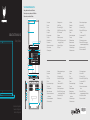 1
1
-
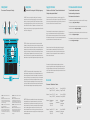 2
2
dans d''autres langues
- español: Acer PREDATOR Triton Guía del usuario
- português: Acer PREDATOR Triton Guia de usuario
Documents connexes
-
Acer Predator PH517-61 Manuel utilisateur
-
Acer Predator PH517-61 Manuel utilisateur
-
Acer Predator PH517-51 Manuel utilisateur
-
Acer Predator PT715-51 Manuel utilisateur
-
Acer Predator PH315-51 Manuel utilisateur
-
Acer Predator PH517-51 Manuel utilisateur
-
Acer Predator PT715-51 Manuel utilisateur
-
Acer Predator GX-792 Manuel utilisateur
-
Acer Predator G9-591R Manuel utilisateur